电脑只有C盘怎么分区?Win10电脑只有C盘分区方法
时间:2022-02-11 来源:萝卜家园官网
通常在我们购买电脑的时候,厂商一般都会为用户预装好电脑操作系统,可是这种操作系统一般只有一个电脑C盘分区,这样就导致我们在使用电脑的时候不是非常的方便,那么当我们遇到这种情况要怎么解决呢?下面小编就带着大家一起看看吧!
操作方法
? 方法1:Windows 10磁盘管理分区硬盘步骤1. 需要先打开磁盘管理器。有三种方法可以访问磁盘管理。
右键单击此电脑,选择“管理”,然后选择“磁盘管理”。
在Windows图标旁边的搜索框中,键入“磁盘管理”,出现的搜索结果是“创建和格式化硬盘分区”。单击选择。
按“Windows+R”键可启动“运行”框,键入“diskmgmt.msc”并点击“Enter”。(也适用于Windows 10/8.1/8/7)
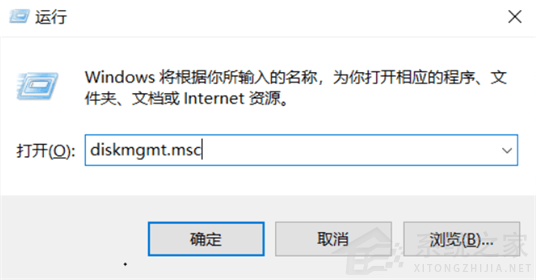
步骤2. 然后,右键单击一个系统C盘并选择“压缩卷”。
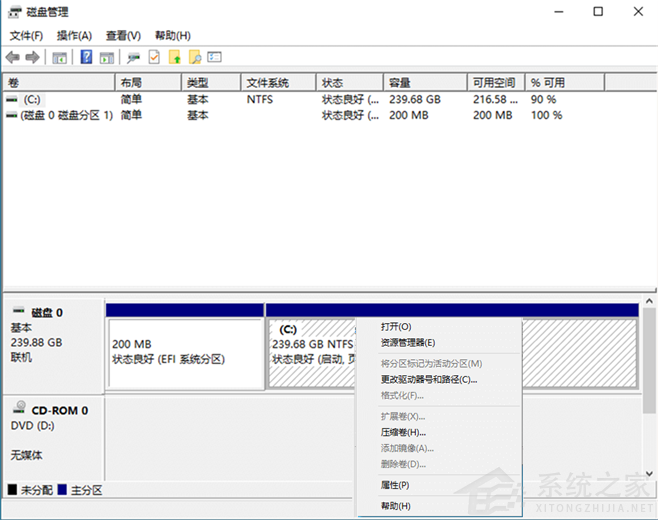
步骤3. 输入要从C盘缩减的空间量(单位MB),然后单击“压缩”按钮。
步骤4. 右键单击未分配的空间并选择“新建简单卷”。
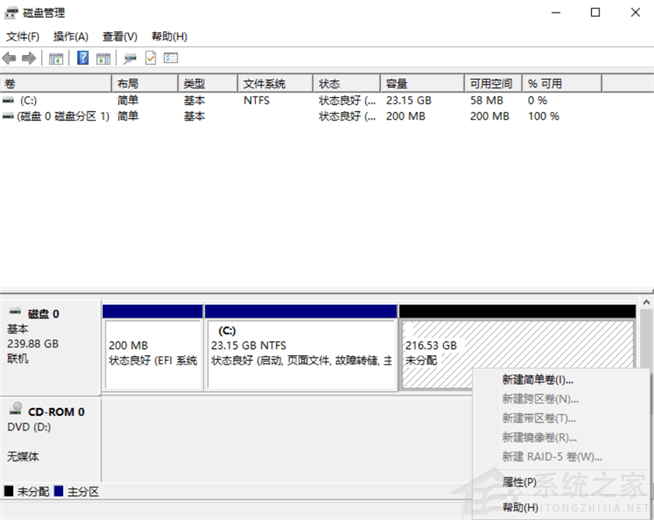
步骤5. 进入“新建简单卷向导”界面,通过单击“下一步”并指定简单卷大小。
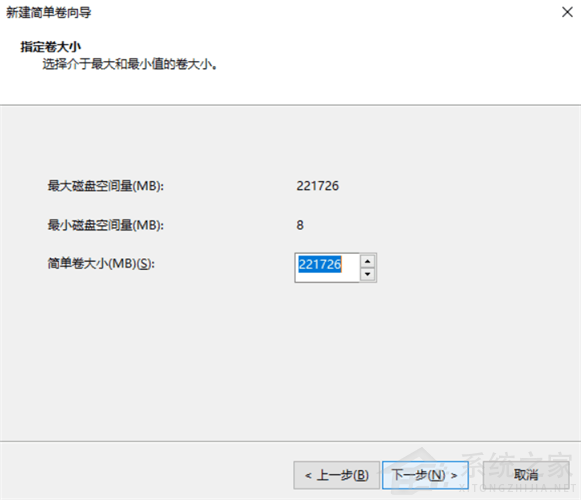
步骤6. 分配驱动器号或路径,然后将分区格式化为默认文件系统NTFS。单击“完成”以在Windows 10中完成创建新分区。
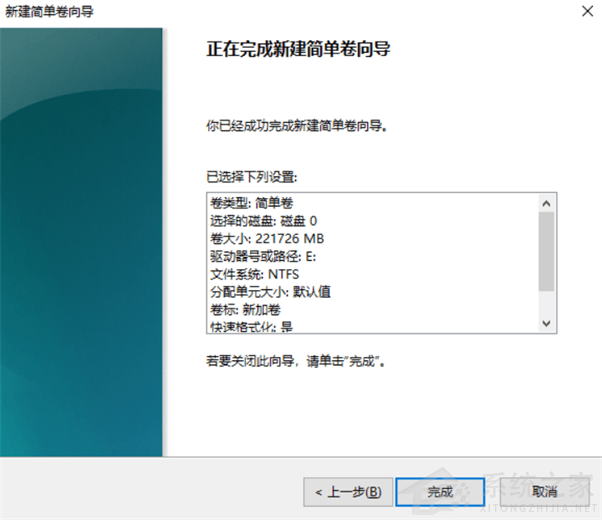
您可以通过重复上述步骤来创建其他分区。
? 方法2:使用免费的傲梅分区助手与Windows自带的磁盘管理器相比,使用第三方分区管理软件-傲梅分区助手专业版在硬盘分区管理方面更加方便灵活。它是一款免费的,功能多和具有友好用户的免费分区管理软件。它可以使您能够免费快速的对Windows 10分区(Windows7/8 XP同样适用)。图形化的用户界面和可视的分区大小信息,使您能够非常直观的查看到每个分区的剩余空间。
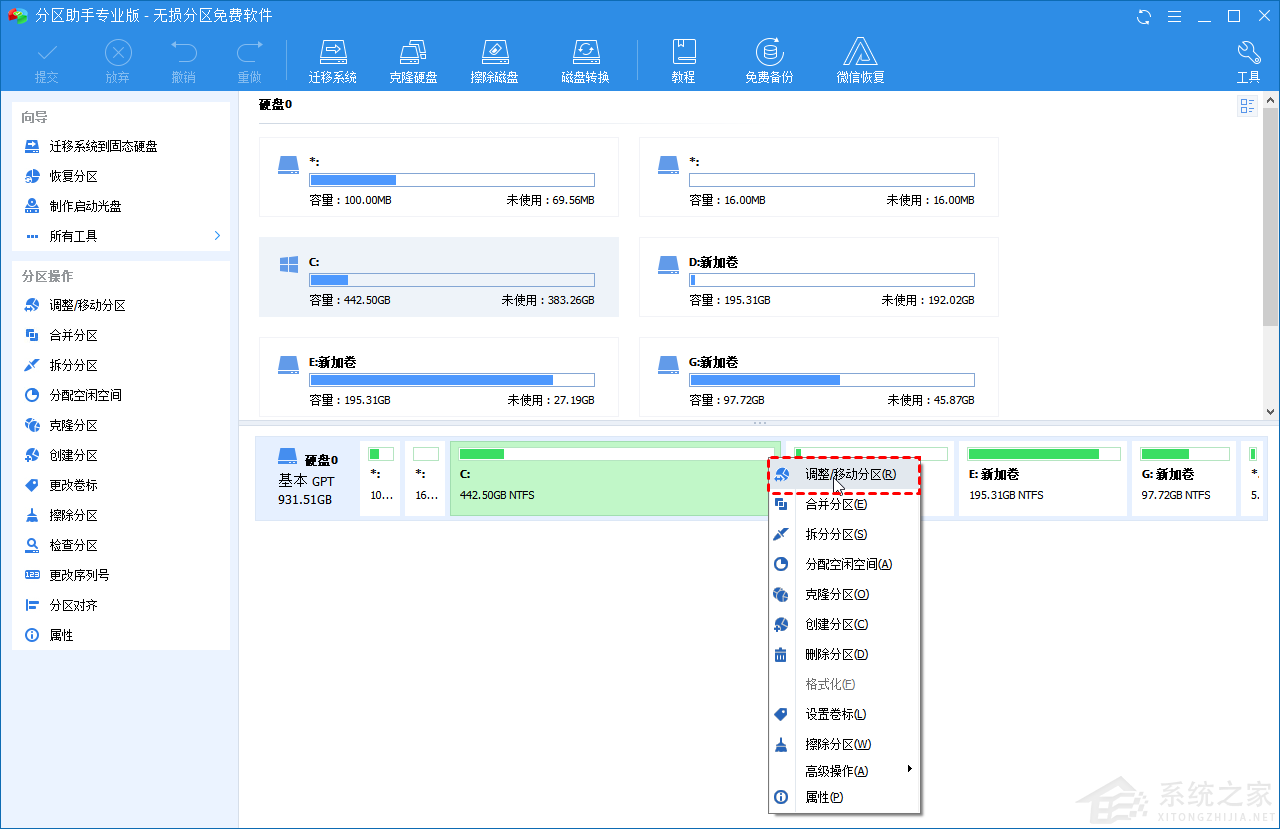
步骤1. 在主界面中,右键单击要缩小的分区,然后选择“调整/移动分区”。
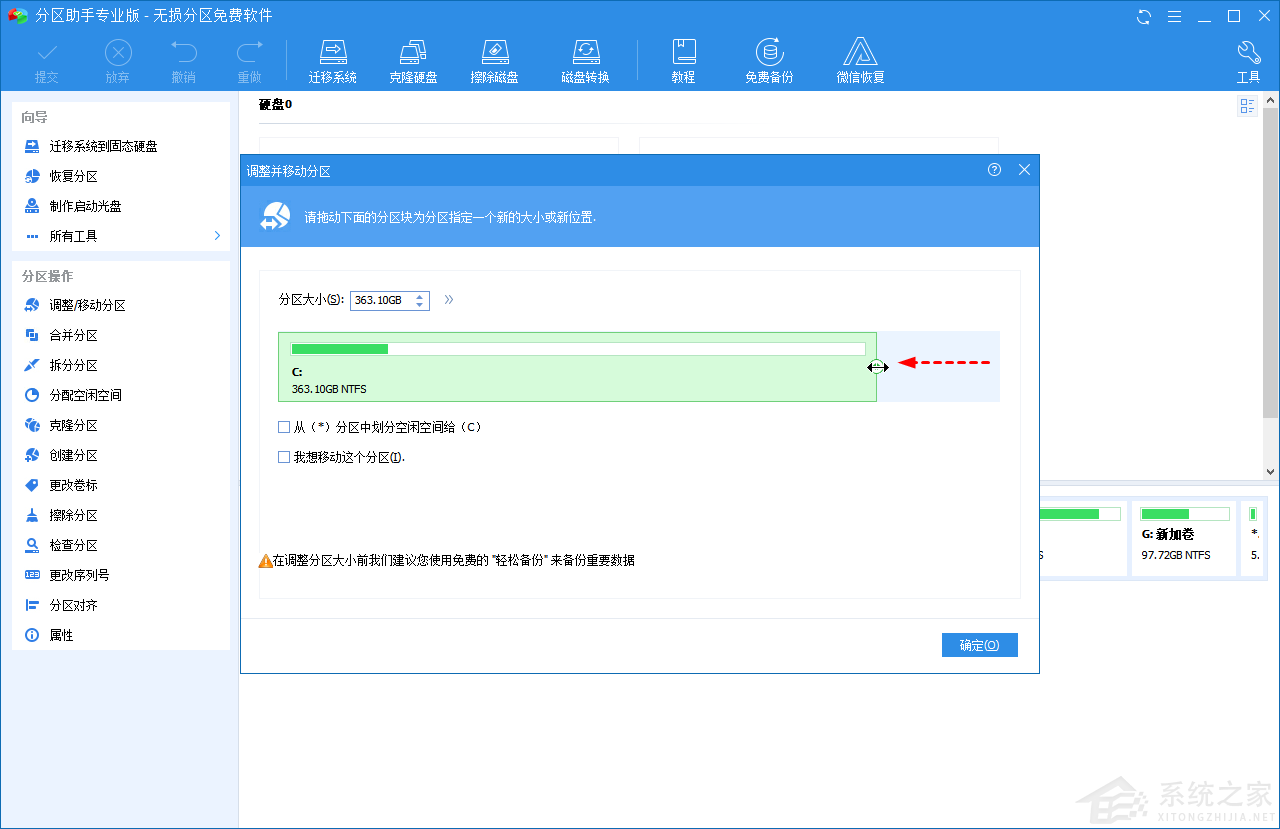
步骤2. 请使用鼠标拖动其端之一以缩小分区空间,单击“确定”以继续,然后可以得到一个未分配的空间。
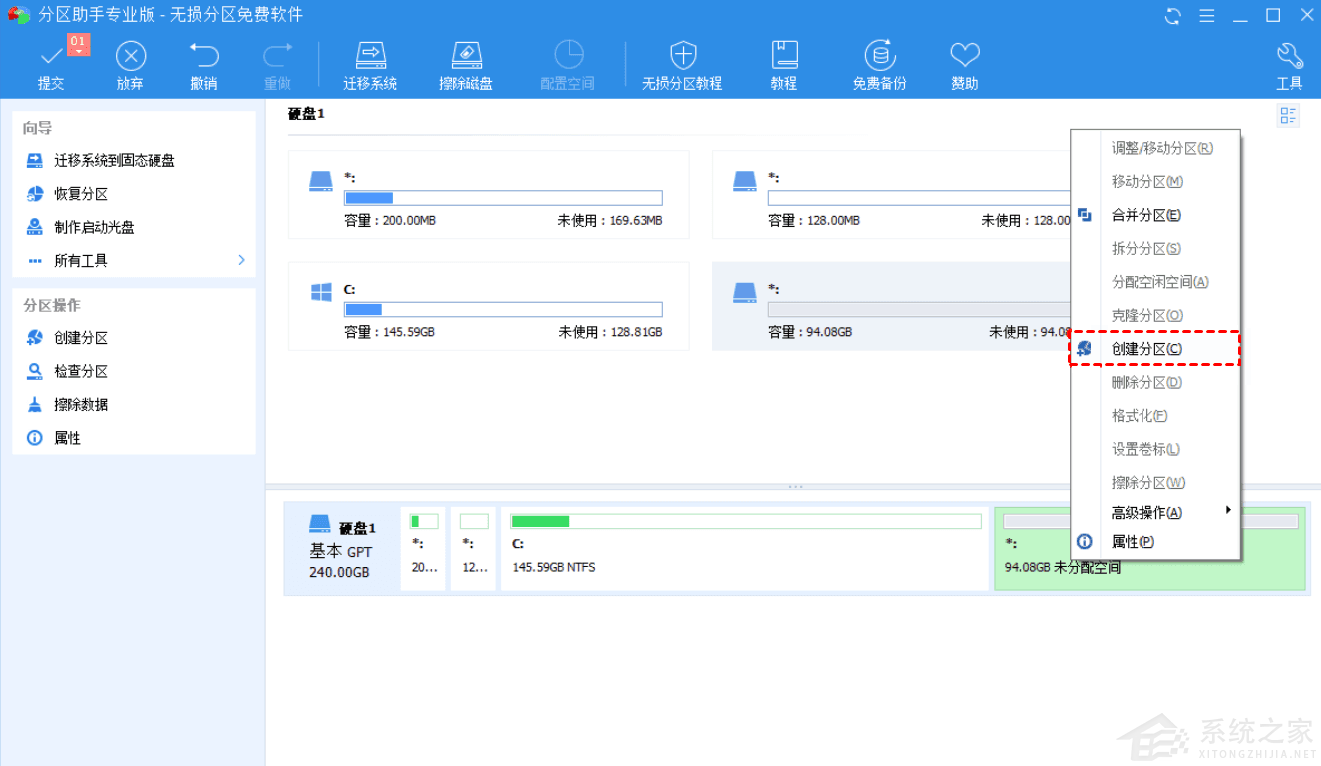
步骤3. 右键单击通过缩小分区而获取的未分配空间,然后选择“创建”。
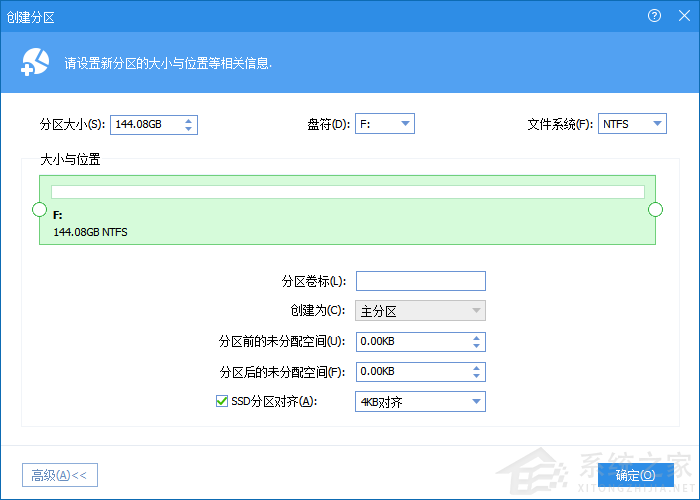
步骤4. 可以设置设置新分区的大小、分区盘符、文件系统等,然后单击“确定”以继续。也可使用高级选项,自定义分区卷标,主/逻辑分区,以及是否选择SSD分区对齐等等
步骤5. 单击“提交”按钮,检查更改操作,然后单击“执行”开始压缩分区,并创建具有可用空间的新分区。
相关信息
-
-
2024/03/22
win10电脑如何用自带的压缩工具来节约空间? -
2024/03/22
Win10电脑任务栏右下角长城图标代表什么? -
2024/03/22
win10系统无线网卡连接找不到无线信号咋办?
-
-
win10专业版打开组策略弹出管理模板提示框怎么办?
win10专业版系统打开组策略弹出管理模板提示框怎么办,下面带大家看看win10专业版遇到这个问题要怎么修复,通过下面的设置方法就可以解决这个问题了。 操作过程: 1、进入C盘的Wi...
2024/03/22
-
win10系统事件查看器自动弹出怎么办?
事件查看器可以让我们了解win10系统中前台后台发生的事件,可是最近有用户反映在win10系统的使用中,经常会弹出事件查看器,关闭后隔一段时间又会弹出,这非常影响我们的操作体验,那...
2024/03/22
系统教程栏目
栏目热门教程
- 1 Win10 21H1值得更新吗 到底要不要升级到21H1
- 2 Win10 21H1和20H2哪个好 21H1和20H2系统详细对比
- 3 Win10电脑如何关闭/禁用新闻和兴趣功能?
- 4 Win10 KB5000802更新后电脑打印机崩溃蓝屏怎么办?
- 5 电脑开机一直卡在“正在准备 Windows,请不要关闭你的计算机”怎么解决?
- 6 Win10 21H1无法安装更新怎么解决?Win10 21H1无法安装更新解决方法
- 7 win10更新需卸载virtualbox 电脑怎么卸载virtualbox?
- 8 Windows10 21H1稳定兼容性如何,值得更新吗?
- 9 针对windows10的功能更新,版本20h2安装失败
- 10 如何关闭Win10 20H2强制更新?关闭Win10 20H2强制更新的方法
人气教程排行
- 1 win10系统激活工具推荐
- 2 打开office显示:你的office许可证有问题,你可能是盗版软件的受害者怎么办?
- 3 2021索尼imx传感器天梯图 imx传感器天梯图排行榜2021
- 4 vivo手机可以安装华为鸿蒙系统吗?vivo鸿蒙系统怎么申请?
- 5 Win10 21H1值得更新吗 到底要不要升级到21H1
- 6 百度网盘内容有违规内容无法下载怎么办?百度网盘内容有违规内容无法下载解决办法
- 7 鸿蒙系统到底好不好用?鸿蒙系统的优点和缺点介绍
- 8 Win10 21H1和20H2哪个好 21H1和20H2系统详细对比
- 9 系统开机提示“please power down and connect the...”怎么办?
- 10 剪映Windows电脑专业版的草稿默认保存路径在哪?
站长推荐
热门系统下载
- 1 Windows 10 微软官方安装工具
- 2 微软 MSDN原版 Windows 7 SP1 64位专业版 ISO镜像 (Win7 64位)
- 3 微软MSDN 纯净版 Windows 10 x64 21H2 专业版 2022年4月更新
- 4 微软MSDN 纯净版 Windows 10 x64 22H2 专业版 2022年10月更新
- 5 微软 MSDN原版 Windows 7 SP1 64位旗舰版 ISO镜像 (Win7 64位)
- 6 微软MSDN 纯净版 Windows 10 x86 22H2 专业版 2022年10月更新
- 7 微软 MSDN原版 Windows 7 SP1 32位专业版 ISO镜像 (Win7 32位)
- 8 萝卜家园[纯净版] Windows10 x64(22H2)V2023
- 9 微软 MSDN原版 Windows XP SP3 32位专业版 ISO镜像
- 10 萝卜家园[纯净版]Ghost Windows7 x64旗舰版V2023




